台式怎么重装系统
- 分类:教程 回答于: 2022年11月11日 09:15:00
台式怎么重装系统?很多网友使用台式机电脑,当电脑出现问题需要重装系统,想要了解台式怎么重装系统方法,以安装win7为例,下面小编就将台式电脑重装系统教程分享给大家。
工具/原料:
系统版本:win7旗舰版
品牌型号:联想y7000
软件版本:口袋装机软件
方法/步骤:
口袋装机软件重装win7:
1、在电脑上下载口袋装机工具软件,点击U盘重装系统。
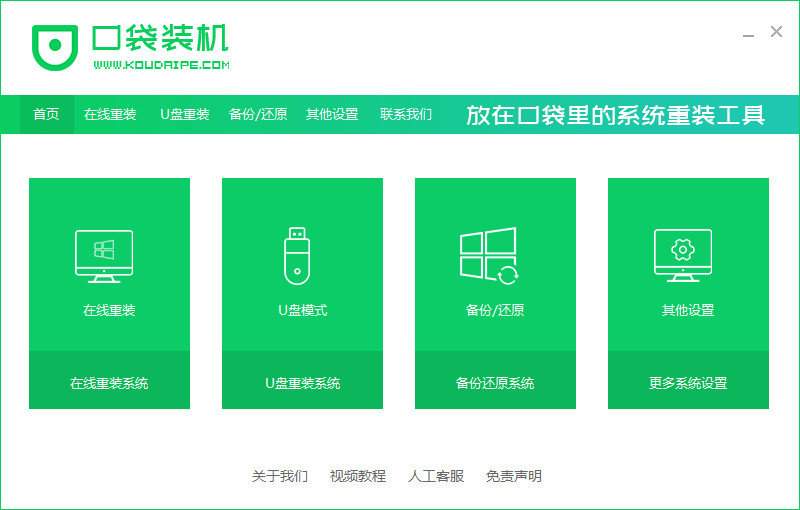
2、将u盘插入电脑,准备制作u盘启动盘,点击开始制作
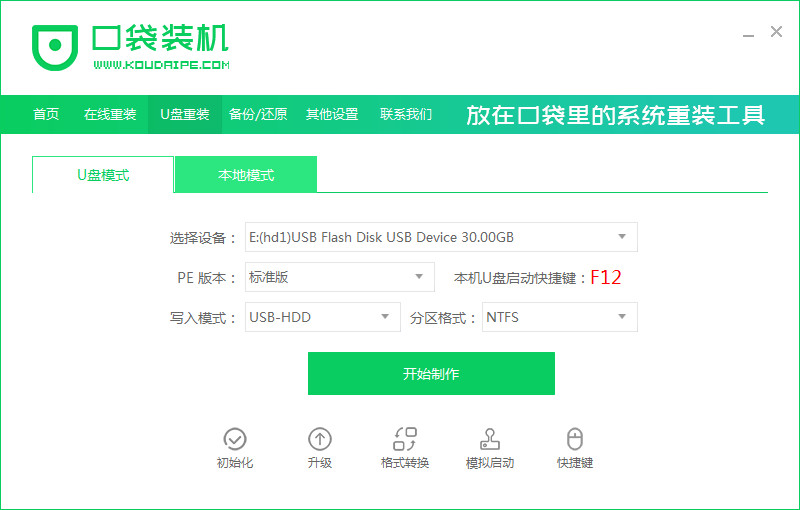
3、选择要安装的系统版本,点击开始制作。
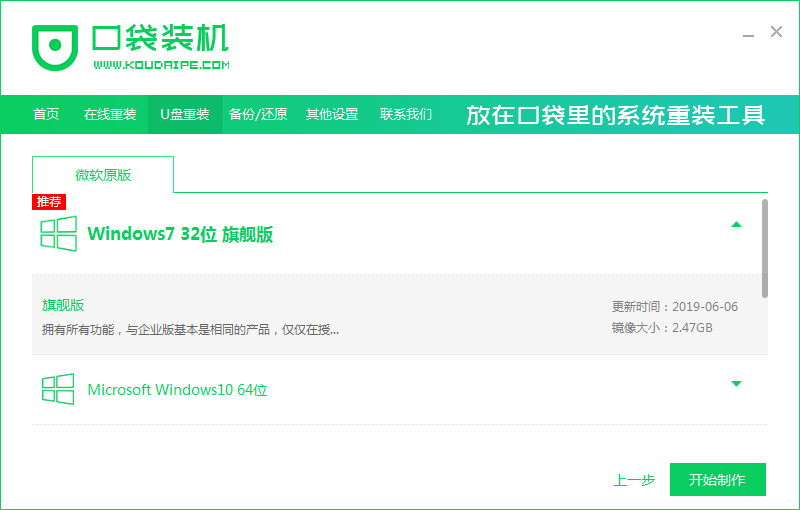
4、软件提示是否备份了U盘内的资料,点击确定。
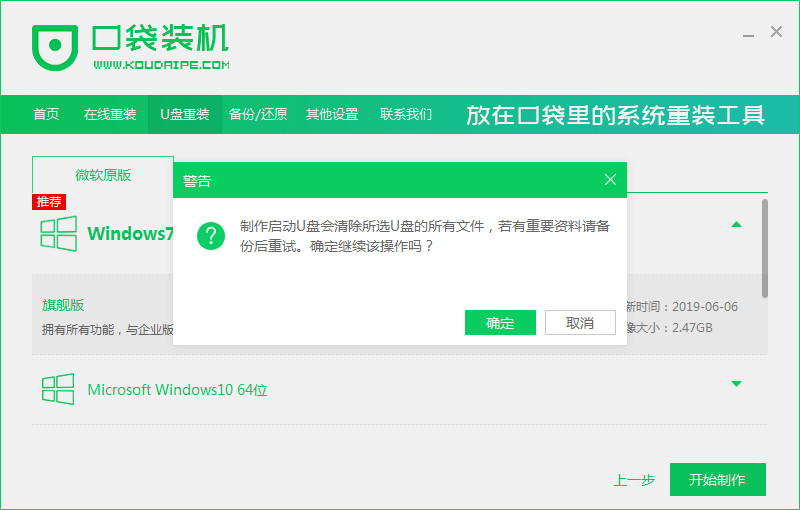
5、等待下载系统资料。
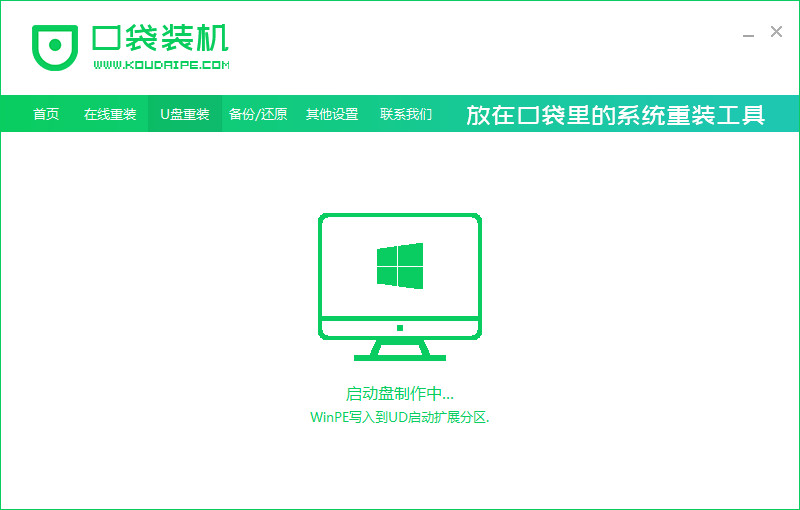
6、提示启动盘制作成功后,拔出U盘,点击预览,记住自己电脑型号的启动热键。
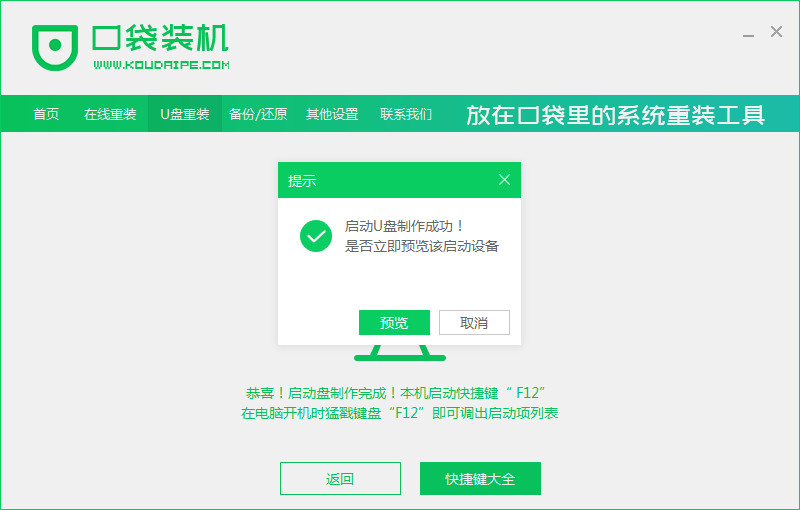
7、将u盘插入要装系统的电脑,开机按启动快捷键进入启动管理器,选择第二项回车。

8、选择要安装的系统,点击安装。

9、等待系统安装完成,部署完成后,点击立即重启。

10、等待系统启动后进入桌面,完成。

总结:以上就是台式怎么重装系统的操作步骤,下载一键重装系统制作u盘重装系统,方便快捷,有需要的小伙伴赶紧试一下吧。
 有用
26
有用
26


 小白系统
小白系统


 1000
1000 1000
1000 1000
1000 1000
1000 1000
1000 1000
1000 1000
1000 1000
1000 1000
1000 1000
1000猜您喜欢
- 简述怎么重装ie2022/12/08
- linux重装系统详细教程2023/01/11
- 硬盘数据恢复软件哪个好2022/11/23
- 虚拟光驱安装系统教程2021/01/06
- U大师U盘启动盘克隆工具安装原版win8..2016/11/03
- ultraiso制作u盘启动盘教程2016/08/08
相关推荐
- 电脑系统重装软件哪个好2022/03/04
- 索立信电脑一键重装系统xp详细教程..2019/10/07
- 华硕win7 32位系统重装教程2016/11/13
- 360重装系统软件怎么操作2023/02/21
- 教你联想系统还原的方法2021/09/01
- 电脑重装W7系统U盘制作方法..2016/11/09

















